

بقلم Gina Barrow, ، آخر تحديث: November 3, 2021
هل تقوم بالتبديل من iOS إلى Android؟ هل تريد بعض الحلول بنقرة واحدة بدلاً من نسخها يدويًا؟ في دليل مقال اليوم ، ستتعلم 4 طرق مختلفة حول كيفية القيام بذلك تحويل ك اتصالات من an iOS إلى an هاتف بنظام اندرويد.
لا يعمل Android و iOS مع بعضهما البعض بشكل جيد للغاية. قد يكون نقل جهة الاتصال الخاصة بك من iOS إلى هاتف Android أمرًا محبطًا حقًا.
لحسن الحظ ، هناك العديد من الطرق حول كيفية القيام بذلك نقل جهات الاتصال من iOS إلى هواتف Android الوقت الحاضر. يتضمن ذلك استخدام حساب Google و Google Drive والتصدير من iCloud وبالطبع بمساعدة أداة خارجية.
الجزء 1. نقل جهات الاتصال من iOS إلى Android باستخدام حساب Googleالجزء 2. كيفية تصدير جهات الاتصال من iCloud والاستيراد إلى هاتف Androidالجزء 3. استخدم Google Drive لنقل جهات الاتصال من iOS إلى Android Phoneالجزء 4. كيفية نقل جهات الاتصال من iOS إلى Android Phone بنقرات قليلةالجزء 5. ملخص
يكون القيام بخطوة كبيرة أسهل عندما يكون لديك حساب Google معد بالفعل. يمكنك ببساطة نقل جهات الاتصال والتقويمات والملاحظات والإشارات المرجعية في أي وقت بمجرد تمكينها.
فيما يلي دليل مفصل حول كيفية نقل جهات الاتصال الخاصة بك من iOS إلى Android عبر حساب Google:
![]()
بعد مزامنة جهات الاتصال الخاصة بك مع حساب Google الخاص بك ، يمكنك الآن التوجه إلى تطبيق جهات الاتصال الخاص بك وهناك سترى جهات اتصال iPhone الخاصة بك تمت مزامنتها بالفعل. إنها طريقة سهلة للغاية نقل جهات الاتصال الخاصة بك من iOS إلى Android بدون جهاز كمبيوتر.
إذا كنت تستخدم بالفعل iCloud كخيار نسخ احتياطي، ثم يتم وضع جهات الاتصال الخاصة بك في مكان آمن. كل ما تحتاجه الآن هو تصديرها من على iCloud ونقلها إلى هاتف Android الجديد.
باستخدام iCloud ، يمكنك نقل جهة الاتصال الخاصة بك من iOS إلى Android على جهاز iPhone الخاص بك ولكن استخدام سطح المكتب هو الأفضل والأسهل في الاستخدام. إليك الطريقة:
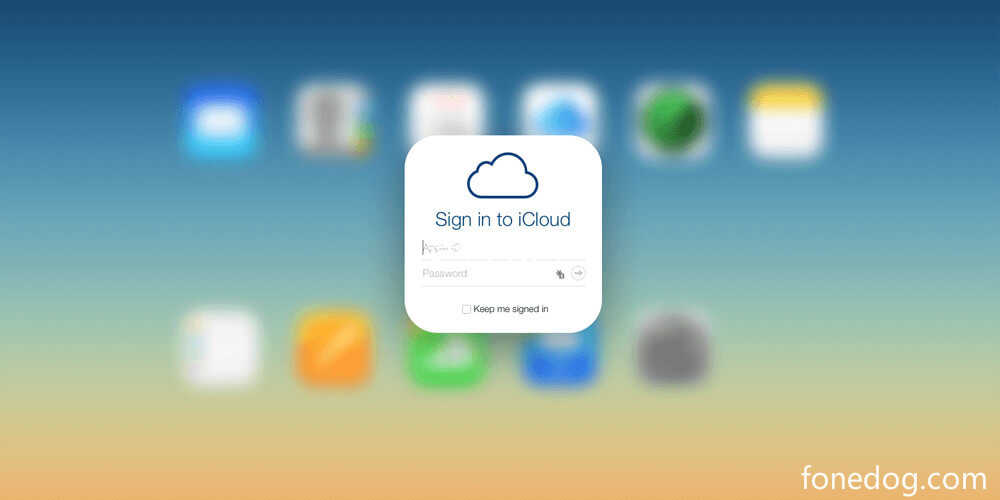
ستكون جميع جهات الاتصال التي تم استيرادها مسبقًا مرئية على هاتف Android الخاص بك بعد بضع دقائق. iCloud هي طريقة مريحة للغاية لنقل البيانات أو نسخها احتياطيًا ، ومع ذلك ، لديك مساحة تخزين مجانية تبلغ 5 جيجابايت فقط ، وتتطلب الإنترنت للعمل لأن بياناتك موجودة بالفعل في سحابة التخزين. لذلك أنت إما بحاجة إلى إدارة تخزين iCloud الخاص بك بشكل جيد بما فيه الكفاية أو الدفع للترقية لأن 5 جيجابايت ليس كثيرًا في الحقيقة.
في Google Drive هو أحد أكثر التطبيقات كفاءة وموثوقية عندما يتعلق الأمر بنقل الملفات مثل جهات الاتصال. إنه متوافق مع كل من هواتف iOS و Android ، لذلك لا داعي للقلق بشأن أي مشكلات في النقل.
اتبع هذه الخطوات حول كيفية نقل جهات الاتصال من iOS إلى هاتف Android مع Google Drive:
يعتمد وقت النقل على عدد جهات الاتصال لديك ، وما إذا قمت أيضًا بتضمين ملفات نسخ احتياطي أخرى. ومع ذلك ، ستظهر جهات الاتصال الخاصة بك تدريجيًا على هاتف Android.
يمكن أن يستغرق القيام بكل هذه الأساليب وقتًا طويلاً وقد يربكك إذا لم تكن على دراية بالخطوات. لحسن الحظ ، لا تتطلب هذه الطريقة السريعة الأخيرة القيام بالكثير من الأشياء.
نقل الهاتف FoneDog يتيح لك أداء سلس تحويل of جهات الاتصال من iOS إلى an هاتف بنظام اندرويد وحتى العكس.
نقل الهاتف
انقل الملفات بين أجهزة iOS و Android و Windows.
قم بنقل الرسائل النصية وجهات الاتصال والصور والفيديو والموسيقى ونسخها احتياطيًا على الكمبيوتر بسهولة.
متوافق تمامًا مع أحدث إصدارات iOS و Android.
تحميل مجانا

تسمح أداة الطرف الثالث هذه بالنقل عبر الأنظمة الأساسية وإدارة المحتوى دون الحاجة إلى iTunes وبروتوكولات النقل الأخرى. يقوم بما يلي:
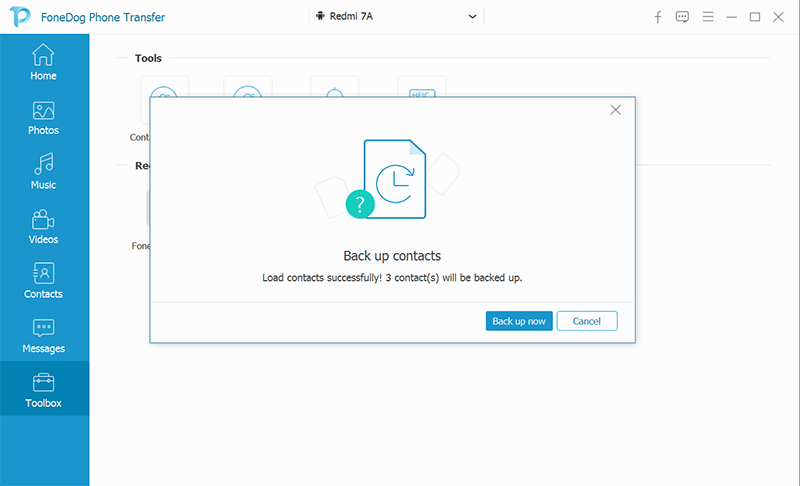
لفهم الكيفية بشكل أفضل نقل الهاتف FoneDog يعمل ، تحقق من هذا الدليل:
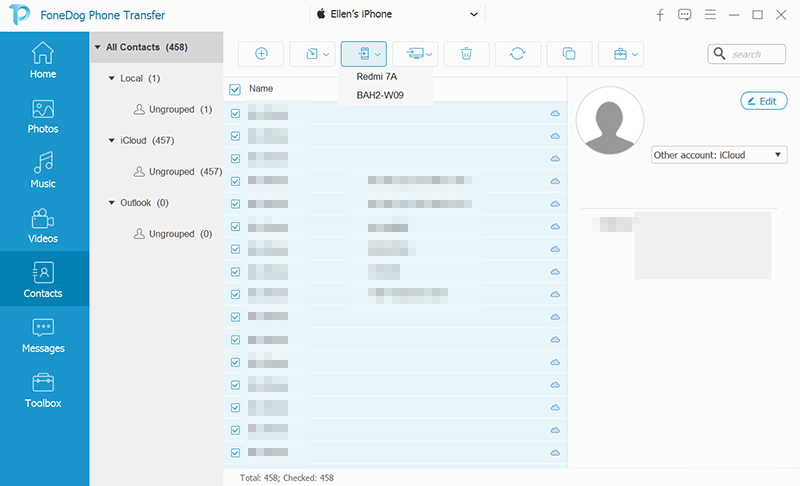
يتم الآن نقل جهات الاتصال الخاصة بك من iPhone إلى هاتف Android. أفضل شيء هو أن هذا يمكن للبرنامج نقل جميع أنواع الملفات من iOS إلى Android أو بطريقة أخرى. يدعم هذا البرنامج بشكل كامل أحدث إصدارات iOS 14 و Android 10 وهو متوافق مع جميع أنواع أجهزة Android الموجودة في السوق تقريبًا.
قد يبدو الأمر معقدًا عندما تسمع لأول مرة أنك تريد ذلك تحويل ك جهات الاتصال من iOS إلى ال هاتف Android. ومع ذلك ، إذا كنت تتعمق بشكل أفضل ، فمن السهل القيام بذلك عندما تكون على دراية كاملة بالطرق المختلفة.
في هذه المقالة ، تعلمت الطرق الأربع السريعة حول كيفية إجراء عمليات نقل جهات الاتصال. يعد استخدام حساب Google الخاص بك خيارًا جيدًا بالإضافة إلى الاستفادة من خيار النسخ الاحتياطي على iCloud.
يعد Google Drive بديلاً رائعًا في نقل الملفات بين نظامي تشغيل وبالطبع استخدام نقل الهاتف FoneDog هي أفضل طريقة حتى الآن. ولكن ، مهما كانت الطريقة التي تختارها ، هناك شيء واحد مؤكد ، يمكنك نقل جهات الاتصال الخاصة بك بسهولة.
الناس اقرأ أيضا2 طرق لنقل الصور من iPhone إلى Android3 طرق لنقل موسيقى iPhone إلى Android
اترك تعليقا
تعليق
نقل الهاتف
نقل البيانات من اي فون ، الروبوت ، دائرة الرقابة الداخلية ، وأجهزة الكمبيوتر إلى أي مكان عن طريق الهاتف fonedog transfer لن تضيع . على سبيل المثال ، الصور ، الرسائل ، والاتصالات ، والموسيقى ، الخ .
تحميل مجانامقالات ساخنة
/
مثير للانتباهممل
/
بسيطصعبة
:شكرا لك! إليك اختياراتك
Excellent
:تقييم 4.7 / 5 (مرتكز على 92 التقييمات)